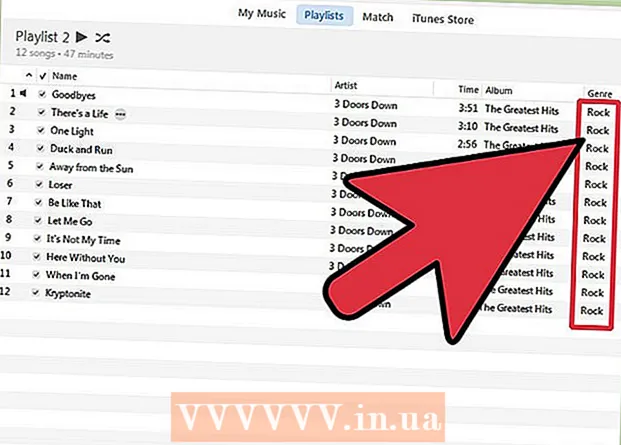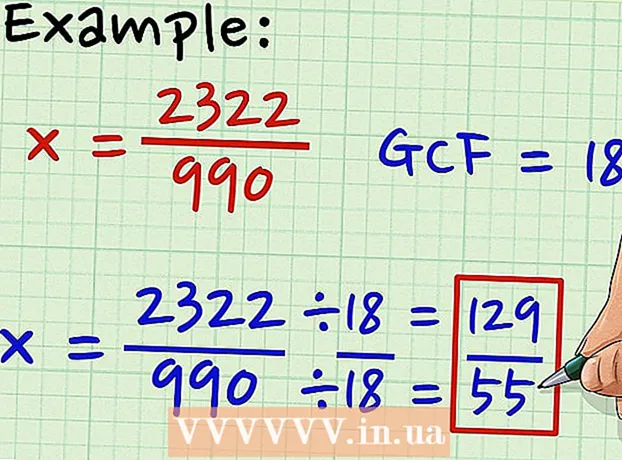Аўтар:
Janice Evans
Дата Стварэння:
3 Ліпень 2021
Дата Абнаўлення:
1 Ліпень 2024

Задаволены
- крокі
- Метад 1 з 3: Як праверыць стан батарэі ў Windows
- Метад 2 з 3: Як стварыць справаздачу аб стане батарэі ў Windows
- Метад 3 з 3: Як праверыць стан батарэі ў macOS
У гэтым артыкуле мы распавядзем вам, як праверыць узровень зарада і агульны стан батарэі ноўтбука. Windows папярэдзіць вас, калі акумулятар будзе мець патрэбу ў замене; таксама справаздачу аб стане батарэі можна стварыць з дапамогай PowerShell. На ноўтбуку Mac стан батарэі можна праверыць у Справаздачы аб сістэме.
крокі
Метад 1 з 3: Як праверыць стан батарэі ў Windows
 1 Паглядзіце на значок акумулятара. Вы знойдзеце яго ў ніжнім правым куце на панэлі задач, якая размешчана унізе экрана. Калі на значку батарэі адлюстроўваецца чырвоны сімвал «x», з батарэяй нешта не так.
1 Паглядзіце на значок акумулятара. Вы знойдзеце яго ў ніжнім правым куце на панэлі задач, якая размешчана унізе экрана. Калі на значку батарэі адлюстроўваецца чырвоны сімвал «x», з батарэяй нешта не так.  2 Націсніце на значок акумулятара. Адкрыецца акно з інфармацыяй аб батарэі. Уверсе вокны вы знойдзеце час, праз якое акумулятар разрадзіцца, а таксама падрабязную інфармацыю, калі з батарэяй нешта не так. Калі батарэю трэба замяніць, у гэтым акне з'явіцца адпаведнае папярэджанне.
2 Націсніце на значок акумулятара. Адкрыецца акно з інфармацыяй аб батарэі. Уверсе вокны вы знойдзеце час, праз якое акумулятар разрадзіцца, а таксама падрабязную інфармацыю, калі з батарэяй нешта не так. Калі батарэю трэба замяніць, у гэтым акне з'явіцца адпаведнае папярэджанне.
Метад 2 з 3: Як стварыць справаздачу аб стане батарэі ў Windows
 1 Пстрыкніце правай кнопкай мышы па меню «Пуск»
1 Пстрыкніце правай кнопкай мышы па меню «Пуск»  . Гэтая кнопка з лагатыпам Windows знаходзіцца ў ніжнім левым куце на панэлі задач. Адкрыецца кантэкстнае меню.
. Гэтая кнопка з лагатыпам Windows знаходзіцца ў ніжнім левым куце на панэлі задач. Адкрыецца кантэкстнае меню.  2 пстрыкніце па Windows PowerShell. Вы знойдзеце гэтую опцыю пасярэдзіне кантэкстнага меню. Адкрыецца акно PowerShell.
2 пстрыкніце па Windows PowerShell. Вы знойдзеце гэтую опцыю пасярэдзіне кантэкстнага меню. Адкрыецца акно PowerShell.  3 увядзіце каманду powercfg / batteryreport. Гэтая каманда створыць справаздачу пра стан акумулятара.
3 увядзіце каманду powercfg / batteryreport. Гэтая каманда створыць справаздачу пра стан акумулятара.  4 націсніце ↵ Enter. Будзе створаны справаздачу аб стане батарэі; яго можна адкрыць у вэб-браўзэры.
4 націсніце ↵ Enter. Будзе створаны справаздачу аб стане батарэі; яго можна адкрыць у вэб-браўзэры.  5 Пстрыкніце па справаздачы, каб адкрыць яго. Па змаўчанні шлях да справаздачы аб акумулятары такі: C: Карыстальнікі Имя_пользователя battery report.html. Справаздачу аб стане батарэі можна адкрыць у любым вэб-браўзэры. У справаздачы прыводзіцца тып батарэі, гісторыя выкарыстання, ёмістасць і меркаваная ёмістасць.
5 Пстрыкніце па справаздачы, каб адкрыць яго. Па змаўчанні шлях да справаздачы аб акумулятары такі: C: Карыстальнікі Имя_пользователя battery report.html. Справаздачу аб стане батарэі можна адкрыць у любым вэб-браўзэры. У справаздачы прыводзіцца тып батарэі, гісторыя выкарыстання, ёмістасць і меркаваная ёмістасць.
Метад 3 з 3: Як праверыць стан батарэі ў macOS
 1 Пстрыкніце па значку
1 Пстрыкніце па значку  . Вы знойдзеце яго ў левым верхнім куце ў радку меню.
. Вы знойдзеце яго ў левым верхнім куце ў радку меню.  2 націсніце Пра гэта Mac. Гэта першая опцыя ў меню.
2 націсніце Пра гэта Mac. Гэта першая опцыя ў меню.  3 пстрыкніце па Справаздачу аб сістэме. Гэтая опцыя знаходзіцца на ўкладцы «Агляд» акна «Пра гэта Mac». Адкрыецца меню з рознымі справаздачамі.
3 пстрыкніце па Справаздачу аб сістэме. Гэтая опцыя знаходзіцца на ўкладцы «Агляд» акна «Пра гэта Mac». Адкрыецца меню з рознымі справаздачамі.  4 пстрыкніце па харчаванне. Вы знойдзеце гэтую опцыю на левай панэлі ў раздзеле "Абсталяванне».
4 пстрыкніце па харчаванне. Вы знойдзеце гэтую опцыю на левай панэлі ў раздзеле "Абсталяванне».  5 Праверце стан батарэі. Гэта можна зрабіць у падраздзеле «Стан» часткі «Батарэя». Тут вы знойдзеце наступныя паказчыкі стану: «Нармальны», «Замяніць хутка», «Замяніць цяпер» або «Мае патрэбу ў абслугоўванні».
5 Праверце стан батарэі. Гэта можна зрабіць у падраздзеле «Стан» часткі «Батарэя». Тут вы знойдзеце наступныя паказчыкі стану: «Нармальны», «Замяніць хутка», «Замяніць цяпер» або «Мае патрэбу ў абслугоўванні».